随着科技的不断发展,操作系统的更新迭代变得尤为重要。微软官方已宣布,Windows 10的部分版本即将终止服务,这意味着用户如果继续使用旧版本将无法享受到最新的安全更新和功能支持,存在潜在的安全风险。本文将详细介绍Windows 10版本终止服务的背景,并提供一个简单易操作的重启并升级到最新版本的详细教程,帮助广大中国地区用户顺利完成系统升级,保障电脑的安全和性能。
一、Windows 10版本终止服务的背景
微软对Windows操作系统的支持服务分为主流支持和扩展支持两个阶段。进入扩展支持阶段后,系统将不再获得功能更新,仅提供有限的安全补丁。随着Windows 11的推出,微软逐渐缩减了对Windows 10部分版本的支持,计划在2024年停止对某些旧版本的服务。
对于使用旧版Windows 10的用户来说,停止服务意味着将不再获得安全补丁和技术支持,容易受到病毒、勒索软件等安全威胁。为保障系统安全和运行效率,微软建议用户及早升级到最新版本,或直接升级到Windows 11(符合硬件条件的情况下)。
二、升级前的准备工作
1. 数据备份:升级系统过程中存在数据丢失的风险,建议用户先将重要文件、照片、文档等备份到外部存储设备或云盘,如OneDrive、百度网盘等。
2. 检查系统兼容性:通过微软官方工具“PC 诊断工具”检查当前设备是否支持最新版本的Windows 10或Windows 11。若硬件不支持Windows 11,建议升级到Windows 10最新版本。
3. 确保电源连接:笔记本用户应确保设备连接电源,避免升级过程中因电量不足而导致系统中断。
4. 保持网络畅通:升级需要下载系统安装包,建议使用稳定的宽带网络。
三、Windows 10版本升级方法详解
1. 通过Windows Update升级
这是最简单快捷的升级方式。步骤如下:
(1)点击“开始”菜单,进入“设置”——“更新和安全”——“Windows 更新”。
(2)点击“检查更新”,系统会自动搜索最新的Windows 10版本更新。
(3)若检测到待安装的更新,点击“立即下载并安装”。
(4)升级完成后,系统会提示重启,点击“立即重启”或稍后重启即可。
此方法适合大部分用户,微软会根据设备兼容情况推送合适的更新版本。
2. 使用升级助手工具
微软提供了“Windows 10升级助手”,可帮助用户手动下载并安装最新版本。
步骤如下:
(1)访问微软官方Windows 10升级页面:https://www.microsoft.com/zh-cn/software-download/windows10
(2)点击“立即下载工具”,将升级助手程序保存到电脑。
(3)运行下载的工具,按照提示点击“立即升级此电脑”。
(4)工具会检测系统兼容性,下载更新包并自动安装。
(5)完成后根据提示重启电脑。
升级助手方式更加主动,适合Windows Update无法自动更新的用户。
3. 创建启动U盘进行全新安装(适合高级用户)
如果电脑系统出现严重问题,无法正常升级或启动,可以选择全新安装系统。
步骤:
(1)准备一个至少8GB的U盘,格式化为空盘。
(2)访问微软官方媒体创建工具页面:https://www.microsoft.com/zh-cn/software-download/windows10
(3)下载并运行媒体创建工具,选择“为另一台电脑创建安装介质”,生成启动U盘。
(4)插入启动U盘,重启电脑并进入BIOS设置,将U盘设为第一启动项。
(5)保存并退出,进入Windows安装界面,选择自定义安装,按提示格式化系统盘并进行安装。
(6)安装完成后重新配置系统和恢复备份数据。
此方法风险较高,请确保备份充分并具备一定的电脑维护知识。
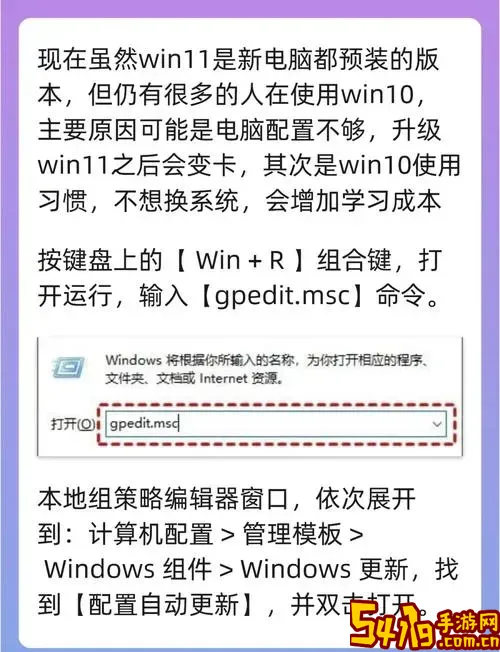
四、升级后常见问题及解决办法
1. 升级失败或卡住:可以尝试断开外接设备(如打印机、U盘),重新运行升级工具,或使用安全模式进行排查。
2. 部分软件不兼容:升级后部分老旧软件可能无法正常运行,建议更新软件到最新版本,或使用兼容模式运行。
3. 硬盘空间不足:升级前确保系统盘有足够空间(建议至少20GB),清理磁盘垃圾释放空间。
4. 系统运行缓慢:升级后可通过“任务管理器”查看后台进程,关闭不必要启动项,优化系统性能。
五、总结
Windows 10部分版本终止服务是微软维护系统安全、提升用户体验的重要举措。作为广大用户,及时升级至支持的最新版本是保证系统安全稳定的最佳途径。通过本文详细介绍的备份、检测、升级及解决方案,希望能帮助中国地区用户顺利完成Windows 10系统升级,享受到更安全、更高效的电脑使用体验。
在升级过程中,用户应注意数据备份和系统兼容性,按照步骤细心操作,如遇问题及时寻求专业技术支持。未来,随着技术的发展,继续关注微软官方动态,保持系统更新将成为保障网络安全与工作效率的基本常识。